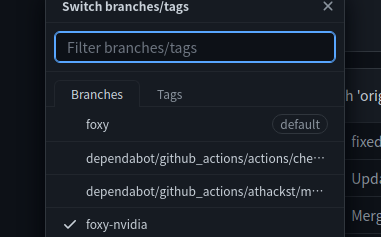本文主要介绍我所使用的 ROS 开发环境
我采用这个模式进行开发是受到了这篇文章的启发:https://www.allisonthackston.com/articles/vscode-docker-ros2.html
如果您用过 ROS 就会发现配置这玩意儿的开发环境是一件非常麻烦的事情,经常会出现缺少支持库或者支持库冲突的情况,尤其是一台电脑上需要做多种任务的情况(比如 深度学习、QT开发、ROS1、ROS2)则会更糟糕。
这个时候我们就有必要使用 Docker 进行开发,关于如何使用 VSCode + Docker 进行开发的流程已经写在:Docker 配合 VSC 开发最佳实践,本文主要介绍如何配置 ROS 相关开发环境
如果您不会使用 docker 或者没有尝试过类似的操作,请您先阅读 Docker 配合 VSC 开发最佳实践
如果您使用 ROS-foxy 可以直接使用 https://github.com/athackst/vscode_ros2_workspace 作为您的工作目录,如果您需要使用 GPU 加速计算,则选择 带有 foxy-nvidia 的分支即可

下面我将带您从头配置相关文件
0. 新建目录
VSCode 会自动读取 .devcontainer 中的配置文件,目录结构如下:
1
2
3
4
|
.
├── .devcontainer
│ ├── devcontainer.json
│ └── Dockerfile
|
1. 选取开发镜像
这里我一直使用的是 https://hub.docker.com/u/althack 的镜像。
dockerfile 源码:https://github.com/athackst/dockerfiles
例如我最近需要使用 ROS-melodic + Gazebo 则会选择 https://hub.docker.com/r/althack/ros 中带有 melodic-gazebo 标签的镜像。
2. 配置 dockerfile
我们使用如下脚本
1
2
3
4
5
6
7
8
9
10
11
12
13
14
15
16
17
18
|
# 改编自 https://github.com/athackst/vscode_ros2_workspace
FROM althack/ros:melodic-gazebo as gazebo # 我使用的镜像
# ** [可选] 取消注释安装其他组件 **
#
# ENV DEBIAN_FRONTEND=noninteractive
# RUN apt-get update \
# && apt-get -y install --no-install-recommends <your-package-list-here> \
# #
# # Clean up
# && apt-get autoremove -y \
# && apt-get clean -y \
# && rm -rf /var/lib/apt/lists/*
# ENV DEBIAN_FRONTEND=dialog
# 为 ros 用户配置自动 source
ARG WORKSPACE
RUN echo "if [ -f ${WORKSPACE}/install/setup.bash ]; then source ${WORKSPACE}/install/setup.bash; fi" >> /home/ros/.bashrc
|
如果需要 GPU 支持(需要安装 nvidia-docker) 则在上述脚本之后追加如下指令:
1
2
3
4
5
6
7
8
9
10
11
12
13
14
15
16
17
18
|
RUN apt-get update \
&& apt-get install -y -qq --no-install-recommends \
libglvnd0 \
libgl1 \
libglx0 \
libegl1 \
libxext6 \
libx11-6 \
&& apt-get autoremove -y \
&& apt-get clean -y \
&& rm -rf /var/lib/apt/lists/*
ENV DEBIAN_FRONTEND=dialog
# Nvidia 运行时变量.
ENV NVIDIA_VISIBLE_DEVICES all
ENV NVIDIA_DRIVER_CAPABILITIES graphics,utility,compute
ENV QT_X11_NO_MITSHM=1
|
3. 配置 devcontainer.json
1
2
3
4
5
6
7
8
9
10
11
12
13
14
15
16
17
18
19
20
21
22
23
24
25
26
27
28
29
30
31
32
33
34
35
36
37
38
39
40
41
42
43
|
// 改编自 https://github.com/athackst/vscode_ros2_workspace
// See https://aka.ms/vscode-remote/devcontainer.json for format details.
{
"dockerFile": "Dockerfile",
"build": {
"args": {
"WORKSPACE": "${containerWorkspaceFolder}"
}
},
"remoteUser": "ros",
"runArgs": [
"--network=host",
"--cap-add=SYS_PTRACE",
"--security-opt=seccomp:unconfined",
"--security-opt=apparmor:unconfined",
"--volume=/tmp/.X11-unix:/tmp/.X11-unix",
// "--gpus" "all", // 取消该注释使用 GPU 功能
],
"containerEnv": { "DISPLAY": "${localEnv:DISPLAY}" },
// Set *default* container specific settings.json values on container create.
"settings": {
"terminal.integrated.profiles.linux": {
"bash": {
"path": "bash"
},
},
"terminal.integrated.defaultProfile.linux": "bash"
},
// 推荐安装的插件
"extensions": [
"dotjoshjohnson.xml",
"zachflower.uncrustify",
"ms-azuretools.vscode-docker",
"ms-iot.vscode-ros",
"ms-python.python",
"ms-vscode.cpptools",
"redhat.vscode-yaml",
"smilerobotics.urdf",
"streetsidesoftware.code-spell-checker",
"twxs.cmake",
"yzhang.markdown-all-in-one"
]
}
|
4. 构建镜像
我们使用 VSCode 打开文件夹,并且 Reopen in docker 即可(不要自己只使用 Dockerfile 进行构建,因为在 devcontainer.json 中我们还挂载了一些目录,添加了一些参数)
5. 显示 容器 中的窗口
在宿主机中打开一个新的终端,输入:
之后再运行类似 Gazebo 等图形程序,其界面就会直接在我们的宿主机中显示出来。